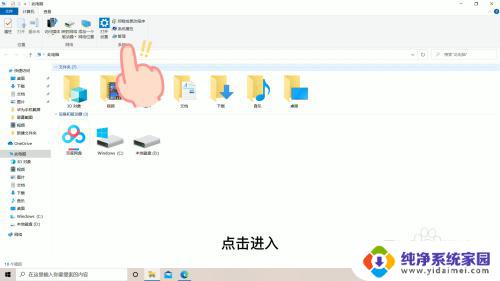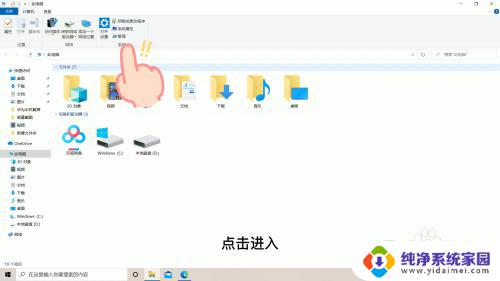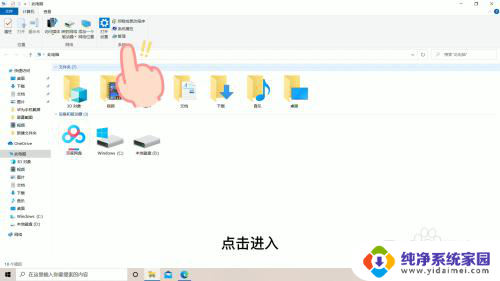电脑键盘打不出字咋办 键盘无法输入字怎么办
更新时间:2024-03-23 14:43:26作者:jiang
当我们使用电脑键盘输入文字时,偶尔会遇到键盘无法输入字的情况,这种情况可能是由于键盘连接不良、键盘故障或者系统设置问题所导致。在遇到这种情况时,我们可以尝试重新连接键盘,检查键盘是否有灰尘或异物堵塞,或者尝试使用虚拟键盘来输入文字。如果以上方法都无法解决问题,那么可能需要更换一个新的键盘来解决这一困扰。要保持键盘的清洁和良好连接是避免键盘无法输入字的关键。
操作方法:
1.打开此电脑管理
打开此电脑,在此电脑页面找到管理选项,点击进入
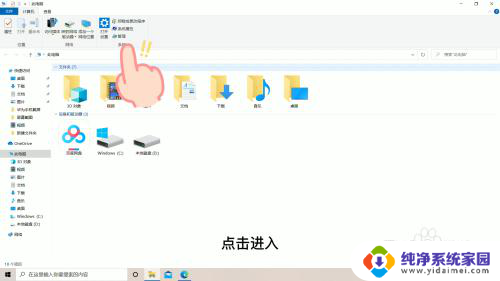
2.点击设备管理器
在管理页面找到设备管理器选项,双击进入
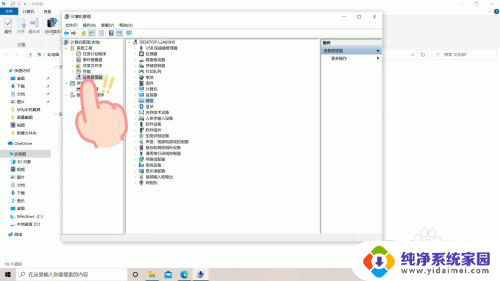
3.点击键盘
在设备管理器页面中,找到键盘选项,双击进入
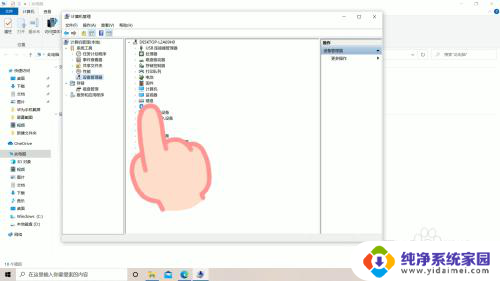
4.更新程序
在键盘页面,右击选项。选择更新驱动程序选项,即可解锁键盘,使用键盘打字了
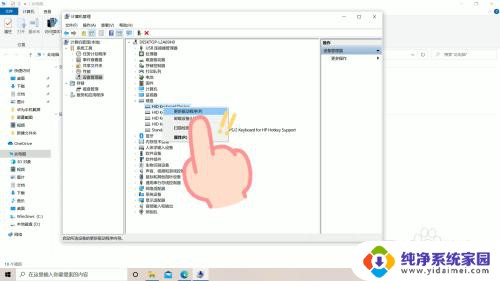
以上是关于电脑键盘无法输入字符的全部内容,如果您不了解,请按照以上步骤操作,希望这对大家有所帮助。